Steeds meer bedrijven maken de stap om digitaal controles bij te houden. Veel van onze klanten gebruiken daar nu nog de Classic BIM 360 Field app voor omdat deze functionaliteiten beter aansluit op de wensen. Autodesk voegt steeds meer functionaliteiten toe aan de Next-Gen omgeving van BIM 360 Field, die onder de BIM 360 Build module valt. Zo is er eind februari een update geweest waarin het ondertekenen verbeterd is.
Sommige klanten die al langer de classic omgeving van BIM 360 Field gebruiken, lopen hierin tegen problemen aan. Zo is het niet mogelijk om aan te geven wie de controlelijsten heeft ondertekend. Het systeem genereert altijd de naam die ingelogd is als ondertekende. Zeker als je controlelijsten en opleverlijsten gaat gebruiken bij woningbouw wil je graag dat de koper als ondertekenende partij genoemd word. Dit kon simpelweg niet gedaan worden in BIM 360.
Wat is er dan nu gewijzigd in de Next-Gen versie?
- Je kunt aangeven of een handtekening verplicht is;
- Zo ja, hoeveel handtekeningen je wilt toevoegen;
- Bovendien kun je open laten wie de lijst ondertekent en dit dus ter plaatse invullen
Let op: Je kunt de meta-data aan de controlelijst na ondertekening nog wel aanpassen, maar de handtekening wordt dan verwijderd.
Het nieuwe ondertekenen in BIM 360 Field werkt op de volgende manier:
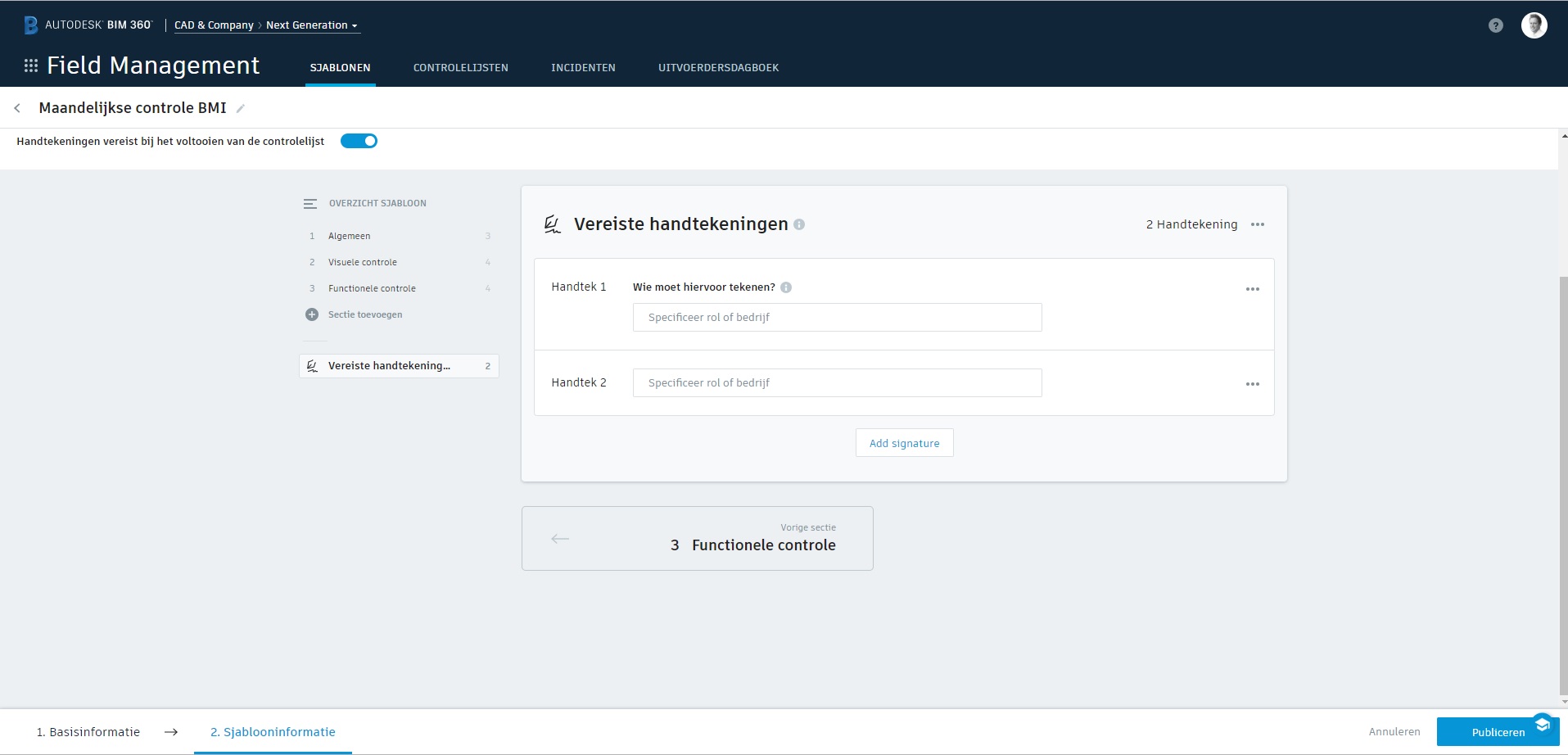
Hier zie je het aanmaken van een sjabloon. In de balk boven het sjabloon kun je met een slider aangeven dat een handtekening vereist is. In de velden daaronder kun je aangeven hoeveel handtekeningen er noodzakelijk of mogelijk zijn. Let wel op, wanneer je selecteert dat bijvoorbeeld CAD & Company moet tekenen bij Specificeer Rol of Bedrijf controleert BIM 360 dit niet. Ook andere bedrijven kunnen dus de controlelijst ondertekenen.
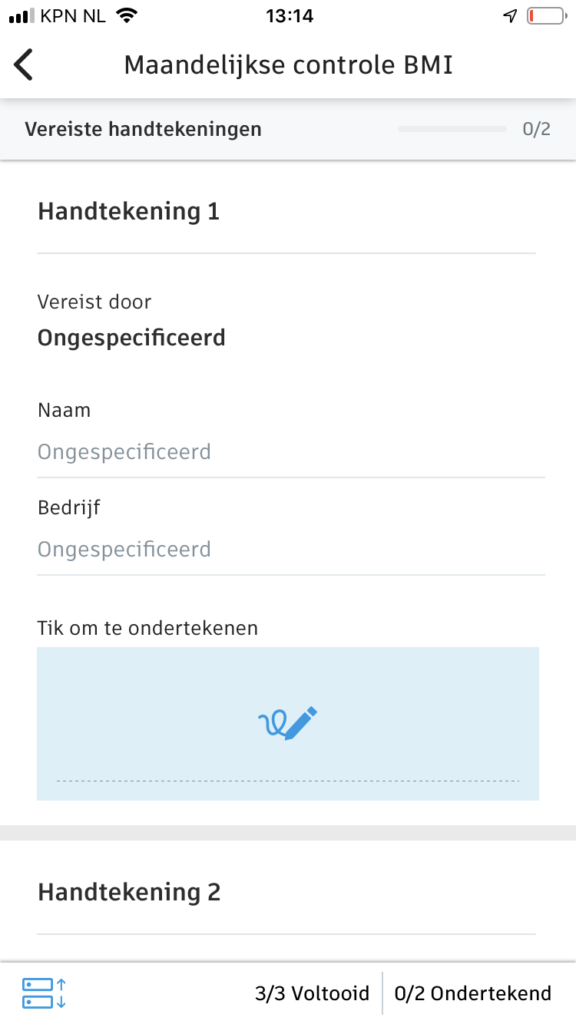
Na aanmaken van het sjabloon, kun je de controlelijst invullen. Hierna kom je bij de (vereiste) handtekeningen.
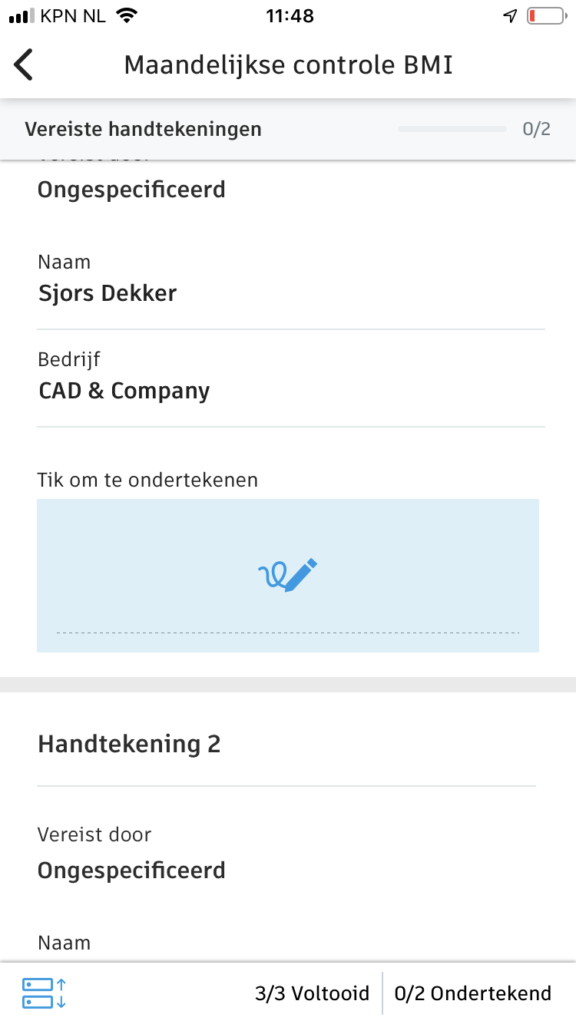
Na het invullen van jouw gegevens, kun je de handtekening plaatsen.
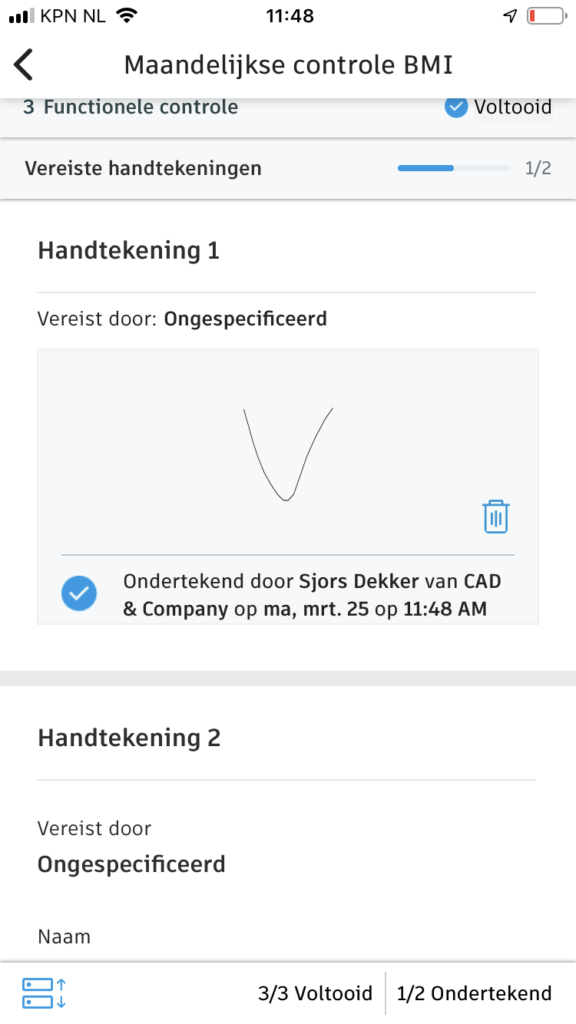
Je kunt nu zowel in de lijsten als in het rapport zelf zien wie het ondertekend heeft (en eventueel de bedrijfsnaam).
Tot slot
Wil jij ook alle updates en nieuwe functionaliteiten van BIM 360 ontdekken? Kom naar onze OPEN AIR 2019 en je bent in één dag weer compleet up-to-date! Of wil je meer weten over de opties die BIM 360 biedt? Neem gerust contact met ons op of reageer onder dit bericht!





